مودم روتر تی پی لینک W8961N یکی از پرطرفدارترین و پر فروش ترین دستگاه های برند tp-link است که به دلیل سرعت وایرلس 300Mbps ، آنتن های قدرتمند 5dBi و همچنین امنیت بالای شبکه، نظر کاربران زیادی را به خود جلب کرده است. برای نصب و راه اندازی مودم روتر تی پی لینک W8961N با تی سی شاپ همراه باشید.
نصب سخت افزاری مودم روتر تی پی لینک W8961N
توجه داشته باشید :
- ثابت شدن نشانگر LED ADSL حدود 1 تا 2 دقیقه طول می کشد.
- اگر نشانگر LED وایرلس خاموش است ، لطفاً دکمه WiFi را در پشت مودم به مدت 2 ثانیه فشار دهید ، سپس LED باید در چند ثانیه ثابت شود.
پیکربندی مودم روتر تی پی لینک W8961N
1. مودم روتر W8961N را به رایانه خود متصل کنید.(به صورت بی سیم یا با سیم)
با سیم (Wired):
کامپیوتر خود را با کابل شبکه به یکی از پورت های (LAN1,LAN2,LAN3,LAN4) مودم روتر تی پی لینک W8961N متصل کنید. نشانگر LED LAN
روشن میشود.
بی سیم (Wireless):
-
SSID (نام شبکه) و رمز عبور بی سیم را که روی برچسب محصول در پایین روتر مودم چاپ شده است ، پیدا کنید.
-
روی نماد شبکه رایانه خود کلیک کنید یا به تنظیمات Wi-Fi دستگاه هوشمند خود بروید ، سپس SSID را برای پیوستن به شبکه انتخاب کنید.
2. پیکربندی مودم روتر از طریق مرورگر وب
- 192.168.1.1 یا http://tplinkmodem.net را در نوار آدرس یک مرورگر وب وارد کنید.برای نام کاربری و رمز عبور خود “admin” را وارد کنید و سپس روی ورود کلیک کنید.
*** اگر پنجره ورود به سیستم ظاهر نمی شود ، لطفاً به Q1 مراجعه کنید.***
- هنگام ورود به سیستم برای اولین بار یک پنجره شروع سریع به طور خودکار ظاهر می شود.در غیر این صورت ، شروع سریع (Quick Start) را از فهرست انتخاب کنید.برای ادامه روی NEXT کلیک کنید ، سپس Time Zone خود را انتخاب کرده و NEXT را کلیک کنید.
- تنظیمات اینترنت را با اطلاعات ارائه شده توسط ISP (شرکت ارائه دهنده خدمات اینترنتی) خود کامل کنید و روی NEXT کلیک کنید.در اینجا ما از PPPoE / PPPoA برای نمایش استفاده می کنیم.
***تمام تنظیمات اینترنت در شکل زیر فقط برای نمایش استفاده شده اند.اگر از تنظیمات اینترنت مطمئن نیستید ، لطفا با ISP (شرکت ارائه دهنده خدمات اینترنتی) خود تماس بگیرید.***
- تنظیمات Wlan (تنظیمات شبکه بی سیم) را تأیید یا تغییر دهید و برای ادامه روی NEXT کلیک کنید.
- برای تکمیل پیکربندی ، بر روی ذخیره کلیک کنید.
نکات ایمنی :
- · دستگاه را از آب ، آتش ، رطوبت یا محیط گرم دور نگه دارید.
- · سعی نکنید قطعات دستگاه را از هم جدا کنید یا تعمیر کنید.در صورت نیاز به خدمات ، لطفا با پشتیبانی تماس بگیرید.
- · از شارژر آسیب دیده یا کابل USB برای شارژ دستگاه استفاده نکنید.
- · از شارژرهای دیگری به غیر از موارد توصیه شده استفاده نکنید.
- · از دستگاهی که دستگاههای بی سیم مجاز نیستند استفاده نکنید.
- · آداپتور باید در نزدیکی تجهیزات نصب شود و به راحتی قابل دسترسی باشد.
سوالات متداول درباره نصب و راه اندازی مودم روتر تی پی لینک W8961N
Q1. اگر صفحه ورود به سیستم نشان داده نشود ، چه کاری می توانم انجام دهم؟
- روتر مودم خود را دوباره راه اندازی کنید و دوباره امتحان کنید.
- اطمینان حاصل کنید که رایانه به درستی به روتر مودم متصل است.
- اگر رایانه روی یک آدرس IP ثابت یا ثابت تنظیم شده است ، تنظیمات رایانه را تغییر دهید تا یک آدرس IP به طور خودکار از روتر مودم بدست آورید.
- بررسی کنید که http://tplinkmodem.net یا 192.168.1.1 به درستی در مرورگر وب وارد شده و Enter را فشار دهید.
- از مرورگر وب دیگری استفاده کنید و دوباره امتحان کنید.
- آداپتور شبکه را فعال و غیرفعال کنید.
Q2. اگر نتوانم به اینترنت دسترسی پیدا کنم چه کاری می توانم انجام دهم؟
- مطمئن شوید که کابل تلفن و اترنت به درستی وصل هستند.
- سعی کنید با استفاده از آدرس پیش فرض در http://tplinkmodem.net یا 192.168.1.1 به صفحه مدیریت وب مودم روتر وارد شوید.اگر نمی توانید ، رایانه خود را تغییر دهید تا به طور خودکار از روتر مودم آدرس IP دریافت کنید.
- با ISP خود مشورت کنید و مطمئن شوید که تمام VPI / VCI ، نوع اتصال ، نام کاربری حساب و رمز عبور صحیح هستند.اگر اینگونه نیستند ، لطفاً آنها را با تنظیمات صحیح جایگزین کنید و دوباره امتحان کنید.
- مودم روتر را به تنظیمات پیش فرض کارخانه بازگردانید و با دنبال کردن دستورالعمل های این راهنمای نصب سریع ، روتر مودم را دوباره پیکربندی کنید.
- لطفا در صورت ادامه مشکل با پشتیبانی فنی ما تماس بگیرید.
Q3. چگونه روتر مودم را به تنظیمات پیش فرض کارخانه خود بازگردانم؟
- با روشن بودن مودم ، دکمه WPS / RESET را در پشت مودم حداقل 8 ثانیه فشار دهید و نگه دارید تا برخی از LED ها خاموش شوند ، سپس دکمه را رها کنید.
- وارد صفحه مدیریت وب مودم شوید و به Maintenance> SysRestart بروید ، تنظیمات پیش فرض کارخانه را انتخاب کرده و RESTART را کلیک کنید ، سپس صبر کنید تا روند بازنشانی کامل شود.
Q4. اگر رمز ورود خود را فراموش کنم چه کاری می توانم انجام دهم؟
- رمز عبور صفحه مدیریت وب:
برای تنظیم مجدد روتر مودم به Q3 مراجعه کنید و سپس از admin (همه حروف کوچک) برای نام کاربری و رمز عبور برای ورود به سیستم استفاده کنید.
- رمز عبور شبکه بی سیم:
- رمزعبور / پین بی سیم پیش فرض روی برچسب محصول روتر مودم چاپ شده است.
- اگر رمز ورود بی سیم پیش فرض تغییر کرده است ، به صفحه مدیریت وب روتر مودم وارد شوید و به قسمت Interface Setup> Wireless بروید تا گذرواژه خود را بازیابی یا تنظیم کنید.
Q5. اگر چراغ ADSL روشن نشود چه کاری می توانم انجام دهم؟
- کابلهای خود را بررسی کنید و مطمئن شوید که همه آنها از جمله خطوط تلفن و آداپتور برق به درستی وصل شده اند.
- تنظیمات DSL خود را به صورت دستی تغییر دهید.وارد صفحه مدیریت وب روتر مودم شوید.به Advanced Setup> ADSL بروید ، حالت ADSL را به G.DMT تغییر دهید و SAVE را کلیک کنید.اگر این کار نمی تواند انجام شود ، سعی کنید حالت ADSL را به ADSL2 تغییر دهید و روی ذخیره کلیک کنید.
- روتر مودم خود را به تنظیمات پیش فرض کارخانه خود بازگردانید.
- اسپلیتر ADSL را بردارید ، روتر مودم را مستقیم به جک تلفن وصل کنید و سپس با دنبال کردن دستورالعمل های راهنمای نصب سریع ، روتر مودم را دوباره پیکربندی کنید.
- برای تأیید وضعیت خوب بودن خط ADSL با ارائه دهنده خدمات اینترنت خود تماس بگیرید.
- اگر همه پیشنهادات بالا را امتحان کرده اید و مشکل همچنان ادامه دارد ، با پشتیبانی خود تماس بگیرید.

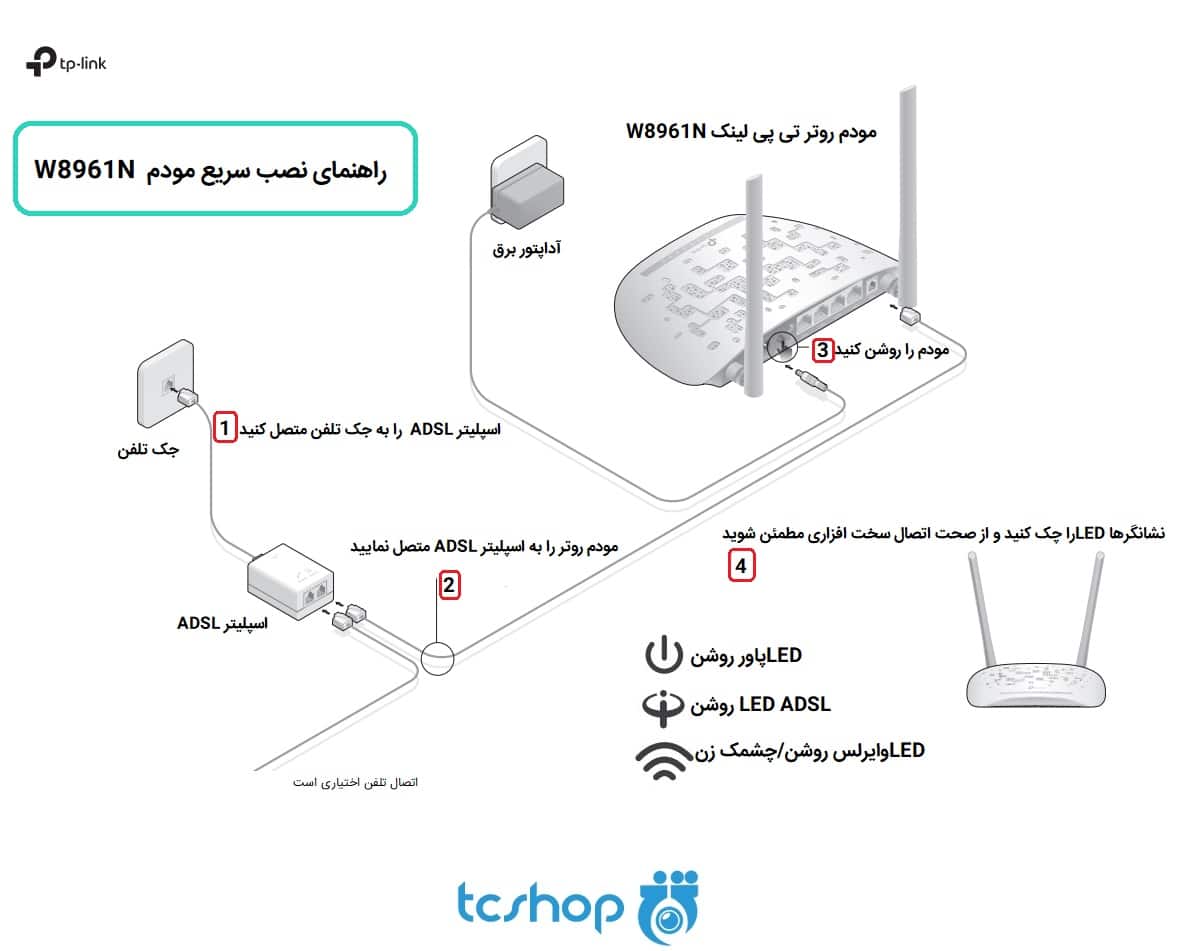
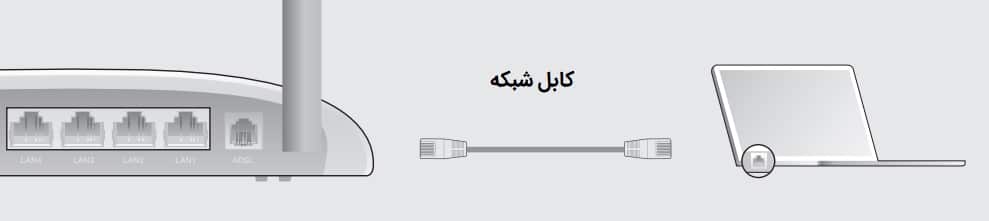
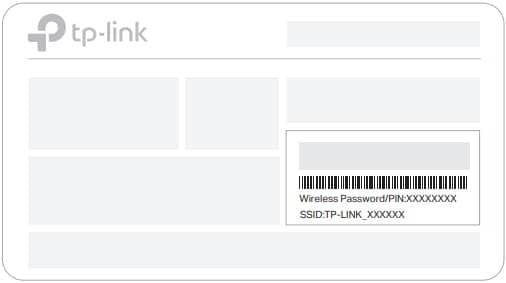
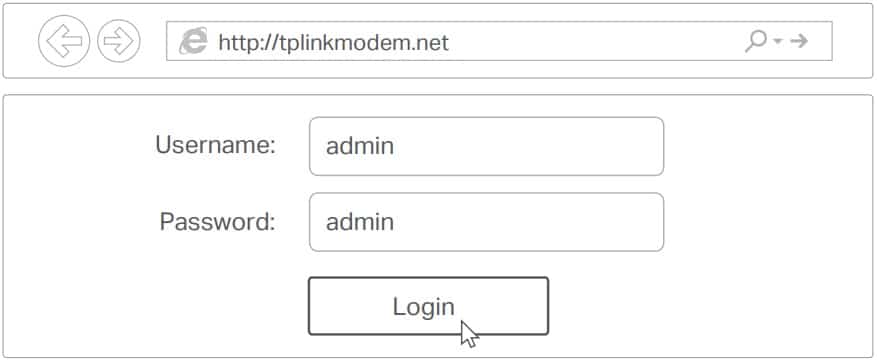
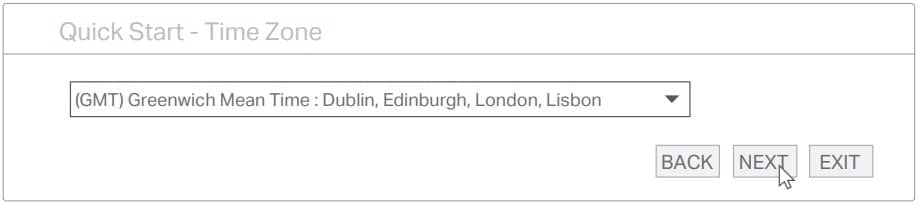
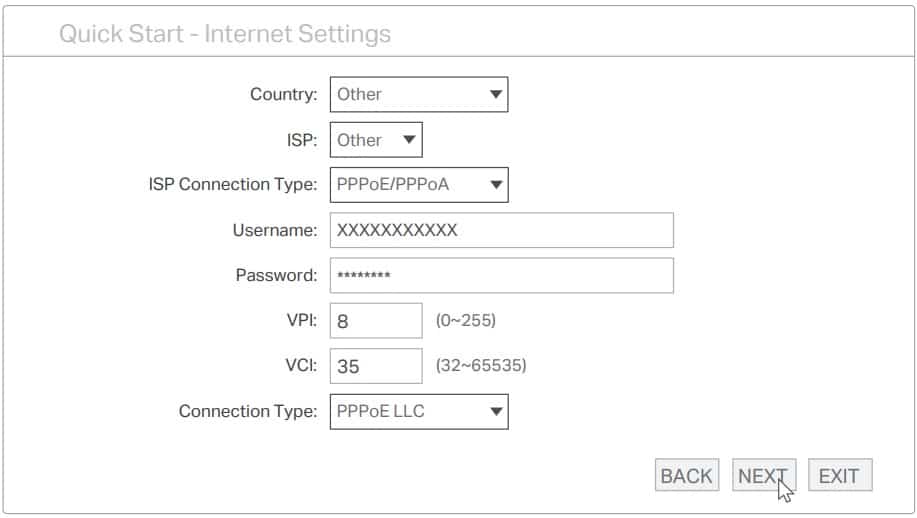
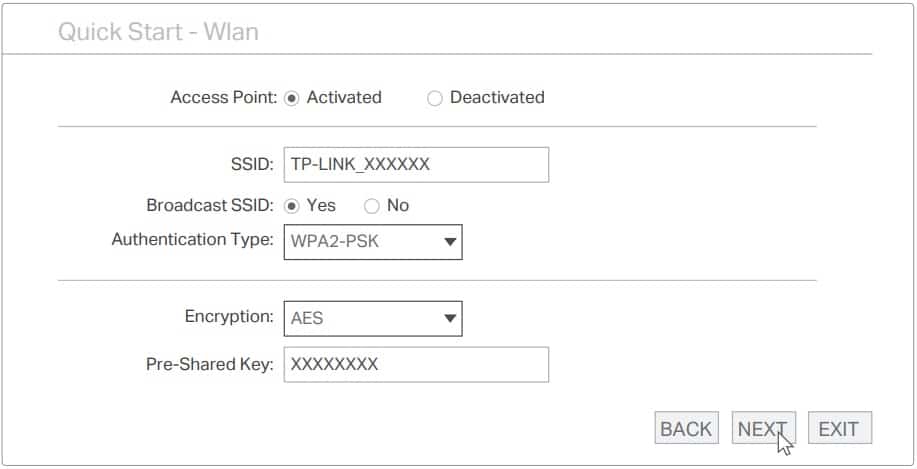
سلام وقت بخیر کاربر گرامی ، لطفا از مخابرات منطقه خود سئوال بفرمایید ، در صورتی که خط تلفن بیسیم شما بر روی بستر سیمکارت باشد از این دستگاه نمیتوانید استفاده کنید